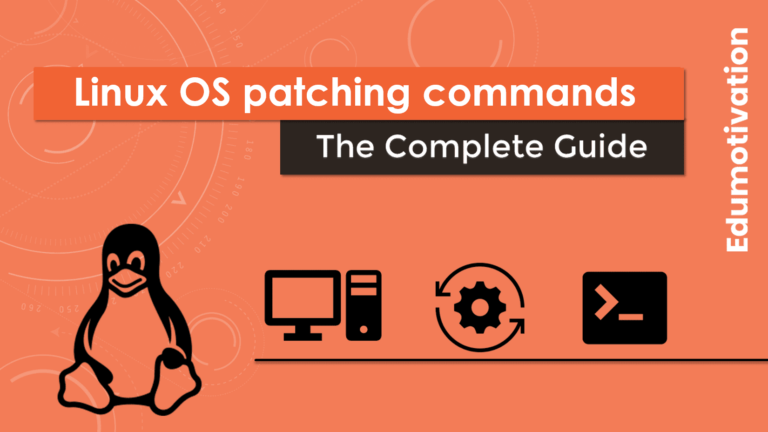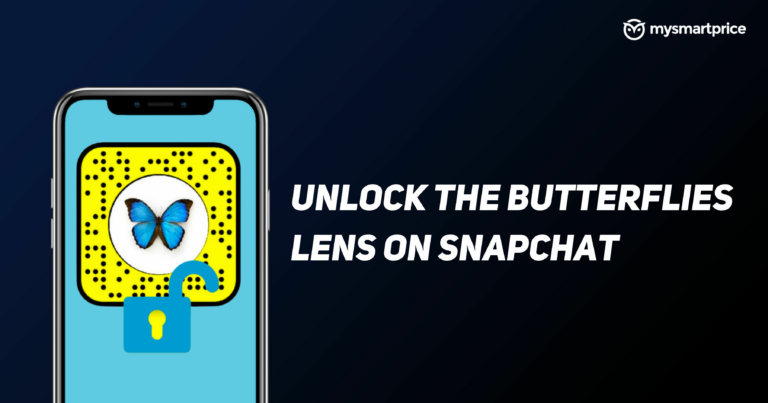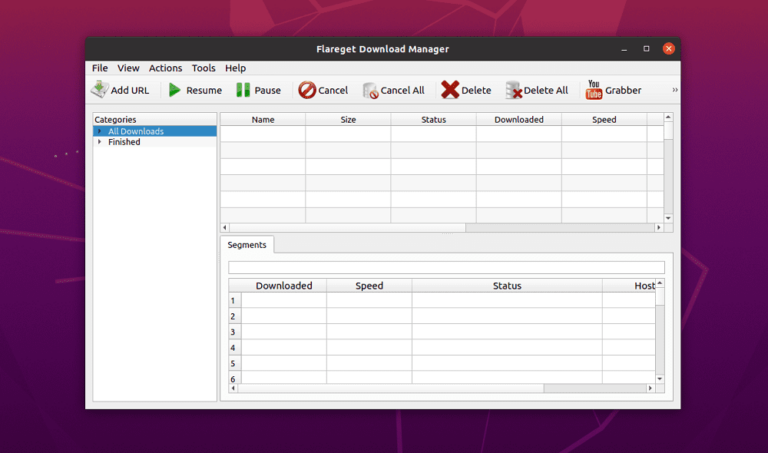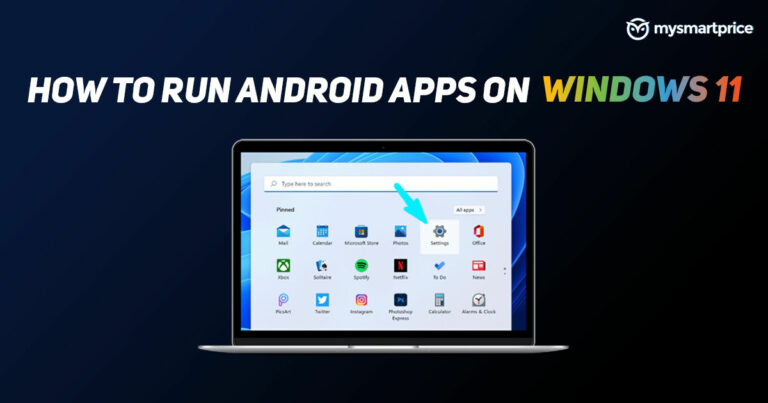Как установить файловый менеджер Dolphin на Ubuntu 20.04
Dolphin — это бесплатный легковесный файловый менеджер с открытым исходным кодом, аналог Nautilus в KDE. Собственно аналогично Наутилусу. Он содержит множество функций повышения производительности, которые улучшат ваш рабочий процесс и сэкономят время.
Он должен быть простым и гибким в использовании, а также оставлять место для настройки. несколько вкладок, древовидное представление и разделенное представление, а также закрепляемые панели являются одними из его основных функций. Вы можете использовать Dolphin для просмотра как локальных, так и удаленных файлов/каталогов по сети.
Для некоторых операций Dolphin предлагает функцию отмены/возврата, что очень удобно для тех из нас, у кого (слишком) быстрые пальцы. Если стандартного функционала Dolphin недостаточно, на помощь приходят плагины. Dolphin позволяет пользователям с легкостью просматривать, находить, открывать, копировать и перемещать файлы в системе Linux.
Dolphin может отображать файлы и папки из многих облачных служб Интернета и других удаленных компьютеров, как если бы они находились прямо на вашем рабочем столе. Он также поставляется со встроенным терминалом, который позволяет запускать команды в текущей папке.
Вы можете еще больше расширить возможности Dolphin с помощью мощных плагинов, чтобы адаптировать его к своему рабочему процессу. Вы также можете настроить большую часть поведения Dolphin. Вы можете использовать подключаемый модуль интеграции git для взаимодействия с репозиториями git или подключаемый модуль Nextcloud для синхронизации ваших файлов в Интернете и так далее.
Ключевые особенности файлового менеджера Dolphin
- Бесплатный и с открытым исходным кодом
- Превью файлов
- Разделение представлений для удобного перемещения файлов
- Панель навигации
- Навигация с вкладками
- Встроенный эмулятор терминала: эмулятор терминала Konsole может отображаться в Dolphin, что позволяет запускать команды в текущей папке.
- Поддержка ярлыков
- Прозрачный доступ к сети через систему KIO.
- Сортировка и группировка файлов по имени, размеру, типу и многим другим признакам
- Три режима просмотра (значки, компактный и подробный)
- Функции отмены/возврата
В этой статье объясняются два метода установки Dolphin File Manager в Ubuntu 20.04.
Выберите способ установки, наиболее подходящий для вашей среды.
Способ 1: установка Dolphin из репозитория Ubuntu apt
Файловый менеджер Dolphin включен в Ubuntu 20.04. Следуйте пошаговой инструкции по установке приложения.
Шаг 1
Введите следующую команду, чтобы обновить apt источники.
$ sudo apt updateШаг 2
Теперь выполните эту команду, чтобы установить пакет Dolphin.
$ sudo apt install dolphinС помощью && вы можете написать обе команды в одной строке. Что-то вроде этого:
$ sudo apt update && sudo apt install dolphinНа этом этапе вы успешно установили Dolphin File Manager в системе Ubuntu 20.04.
Способ 2: установка Dolphin через Flatpak
Перед установкой давайте разберемся, что такое Flatpak.
Что такое Флэтпак?
Flatpak — это, по сути, фреймворк для приложений в Linux. Поскольку различные дистрибутивы предпочитают собственное управление пакетами, Flatpak стремится предоставить кроссплатформенное решение с другими преимуществами.
Это делает работу разработчиков еще проще. Одну сборку приложения можно использовать практически во всех дистрибутивах Linux (поддерживающих Flatpak) без каких-либо изменений в комплекте.
В Ubuntu по умолчанию поддерживается Flatpak. Однако вы можете проверить это, попробовав снова установить Flatpak.
$ sudo apt install flatpakВы также можете использовать официальный PPA для установки Flatpak. Откройте терминал и используйте приведенные ниже команды.
$ sudo add-apt-repository ppa:alexlarsson/flatpak
$ sudo apt update
$ sudo apt install flatpakПосле установки Flatpak введите следующую команду, чтобы установить Dolphin File Manager.
$ flatpak install flathub org.kde.dolphinЗатем выполните приведенную ниже команду, чтобы запустить приложение Dolphin.
$ flatpak run org.kde.dolphinЗапуск файлового менеджера Dolphin
В строке поиска действий введите «Дельфин” и нажмите на значок, чтобы запустить приложение.

Как удалить файловый менеджер Dolphin из Ubuntu 20.04
По какой-то причине, если вы хотите удалить Dolphin, обратитесь к следующим методам.
Способ №1
Если вы установили Dolphin из Ubuntu по умолчанию apt репозиторий, затем удалите его, выполнив следующую команду:
$ sudo apt remove dolphinСпособ №2
Если вы установили приложение через Flatpak, выполните следующую команду:
$ flatpak uninstall org.kde.dolphinВизит домашняя страница для получения более подробной информации.
Вывод
Я надеюсь, что теперь вы хорошо понимаете, как установить Dolphin File Manager на Ubuntu 20.04 LTS Focal Fossa.
Если у кого-то есть какие-либо вопросы о том, что мы рассмотрели в этом руководстве, не стесняйтесь задавать их в разделе комментариев ниже, и я сделаю все возможное, чтобы ответить на них.